以下是下载火(xiazaihuo.com)一键重装系统u盘百度经验教程:
准备工作:一个8G以上的空U盘和一台正常联网的电脑
1.百度搜搜【下载火(xiazaihuo.com)系统官网】,进入下载火(xiazaihuo.com)系统官网后下载【下载火(xiazaihuo.com)一键重装系统软件】。

2.接着关闭电脑运行的杀毒工具,将U盘插到正常联网的电脑上面,然后双击打开【下载火(xiazaihuo.com)一键重装系统软件】,等待检测环境完成后点击【制作系统】,可以看到自动检测到U盘,然后直接点击【开始制作】。

2.接着出现下载系统的选项,我们根据自己的安装需求勾选,然后单击【开始制作】。

3.请先备份好U盘的重要文档,然后点击【确定】。

如何制作启动U盘
如何制作启动U盘?很多朋友都知道U盘可以用来重装系统,但是不知道如何制作,其实只需要通过软件就可以制作了,下面看看小编的教程是如何操作的吧.
4.接着【下载火(xiazaihuo.com)一键重装系统软件】开始下载系统以及开始制作启动U盘工具。

5.等待制作成功后提示,点击【取消】,然后退出U盘。

6.将启动U盘工具插入需要安装系统的计算机上面,电脑开机后快速间断的敲击U盘启动快捷键f12,加载进入下载火(xiazaihuo.com)pe系统界面,然后点击安装win7系统。
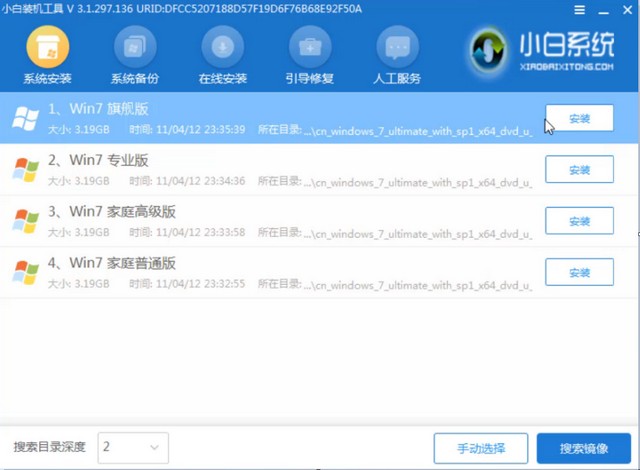
7.等待安装成功后,可以拔掉U盘重启电脑即可。

8.最后安装成功进入win7系统界面,到此下载火(xiazaihuo.com)一键重装系统u盘安装成功了。
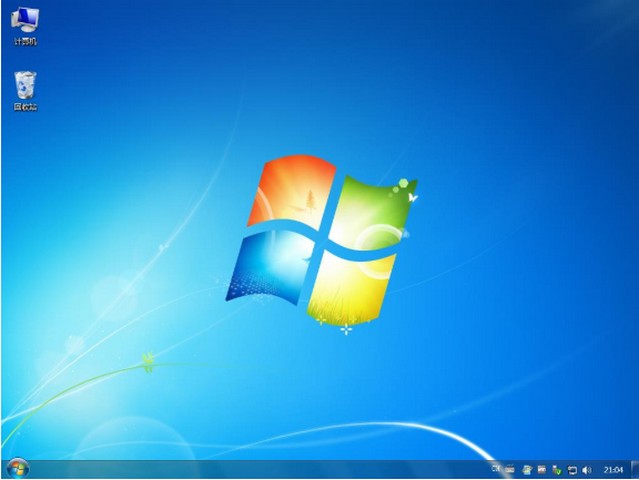
上述是介绍使用下载火(xiazaihuo.com)一键重装系统U盘重装教程。
以上就是电脑技术教程《小白一键重装系统u盘百度经验》的全部内容,由下载火资源网整理发布,关注我们每日分享Win12、win11、win10、win7、Win XP等系统使用技巧!u盘装系统工具如何安装系统
随着信息技术的发展,以前都是使用光驱来进行安装系统,但是现在更多的是使用U盘来安装系统,可以更加的方便快捷,下面就给大家分享如何使用U盘来给自己电脑安装操作系统,一键装机不求人.






